User manual - EX-Z20取扱説明書
Table Of Contents
- そろっていますか
- あらかじめご承知ください
- 目次
- すぐに使いたいかたはここをご覧ください
- 静止画を撮影する(応用)
- 動画を撮影する/音声を録音する
- 撮りたいシーンを選んで撮影する(ベストショット)
- よりよい撮影のための設定
- メニュー操作を覚える
- 撮影設定について (撮影設定)
- ピントの合わせ方を変える (フォーカス方式)
- フォーカスフレームの形を切り替える (フォーカス枠)
- オートフォーカスの測定範囲を変更する (AFエリア)
- 何枚も連続して撮影する (連写)
- セルフタイマーを使う (セルフタイマー)
- シャッターチャンスに自動的に撮影する (オートシャッター)
- 人物の顔をきれいに撮影する (顔認識)
- 被写体ブレを軽減する (ブレ軽減)
- 手軽に撮影する (easyモード)
- 左右キーに機能を割当てる (左右キー設定)
- 素早くシャッターを切りたいときは (クイックシャッター)
- 撮影時、液晶モニターに基準線を表示する (グリッド表示)
- デジタルズームを設定する (デジタルズーム)
- 撮影直後の画像を表示する (撮影レビュー)
- 画面上のアイコンの意味を確認する (アイコンガイド)
- 各種設定を記憶させる (モードメモリ)
- 画質設定について (画質設定)
- 静止画や動画を再生する
- 再生時のその他の機能(再生機能)
- 自動的にページ送りして楽しむ (スライドショー)
- 複数の写真を組み合わせた写真を作る (レイアウトプリント)
- 動画から静止画を作成する (モーションプリント)
- 動画をカットする (ムービーカット)
- 黒つぶれを軽減する (ダイナミックレンジ)
- 画像の色味を変える (ホワイトバランス)
- 画像の明るさを変える (明るさ編集)
- 黒板やポスターを正面から見たように補正する (アングル補正)
- 古く色あせた写真を補正する (退色補正)
- 印刷する画像を選ぶ (プリント設定)
- ファイルを消去できないようにする (プロテクト)
- 撮影画像の日時を修正する (日時編集)
- 画像を回転させる (回転表示)
- 画像サイズを小さくする (リサイズ)
- 静止画の一部を切り抜く (トリミング)
- 静止画に音声を付ける (アフレコ)
- ファイルをコピーする (コピー)
- プリント(印刷)する
- パソコンを利用する
- その他の設定について
- 撮影モードの画面のレイアウトを選ぶ (_操作パネル)
- 再生モードの画面のレイアウトを選ぶ (>表示)
- カメラの音を設定する (操作音)
- メニュー画面の表示色を変える (メニュー色)
- 撮影した静止画を起動画面に表示させる (起動画面)
- 画像の連番のカウント方法を切り替える (ファイルNo.)
- 海外旅行先での時刻を設定する (ワールドタイム)
- 日付や時刻を写し込む (タイムスタンプ)
- カメラの日時を設定し直す (日時設定)
- 日付の表示の並びを変える (表示スタイル)
- 表示言語を切り替える (Language)
- 電池の消耗を抑える (スリープ)
- 電池の消耗を抑える (オートパワーオフ)
- 【_】、【>】の動作を設定する (REC/PLAY)
- USBの通信方法を切り替える (USB)
- 画面の横縦比とビデオ出力の方式を変更する (ビデオ出力)
- メモリーをフォーマットする (フォーマット)
- 各種設定を購入直後の設定に戻す (リセット)
- 液晶モニターの表示内容を切り替える
- 付録
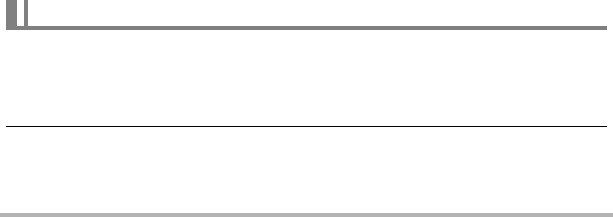
56
撮りたいシーンを選んで撮影する(ベストショット)
• “夜景を写します”、“花火を写します”ではシャッター速度が遅くなります。このシーン
では画像にノイズが発生するため、自動的にノイズ低減処理をしています。後面ランプ
が緑色に点滅している間はキー操作をしないでください。また、手ブレを防ぐため、三脚
の使用をおすすめします。
• オークションサイトへの出展品を撮影する“オークション”のシーンを収録しています。
このシーンで撮影した画像は専用のフォルダに記録されますので、パソコンで簡単に検
索することができます(130ページ)。
• “高感度”のシーンについて
– フラッシュが発光する状態では、高感度撮影が働きません。
– 極端に暗い環境では、明るく撮影できないことがあります。
– シャッター速度が遅くなる場合、手ブレを防ぐために三脚を使用してください。
– 撮影時の明るさに応じて画像にノイズが入るため、自動的にノイズ低減処理をするこ
とがあります。この場合、撮影が終了するまでに時間が長くなる場合があります。
• シーンに使用されているサンプル画像は本機で撮影されたものではありません。
• 被写体の条件によっては、充分な効果が得られなかったり、正しく撮影されない場合が
あります。
• 選んだシーンの設定内容は変更することができますが、シーンを選び直したり電源を入
れ直すと、設定内容は初期状態に戻ります。
設定内容をベストショットモードに登録(最大999件)して、同じ設定で撮影することがで
きます。
1. ベストショットのシーンで「BEST SHOT(新規登録)」のシーンを選ぶ
2.【4】【6】で登録したい静止画または動画を選ぶ
自分好みの設定を登録する(カスタム登録)










